很多同学不太明白环境变量的到底是什么具体有什么用? 这里阿风为不太明白的同学介绍一下.
首先我们打开环境变量的位置.,这里以win10系统作为介绍
在桌面邮件属性,如下
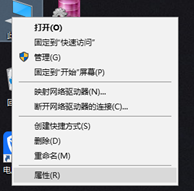
然后点击高级系统变量
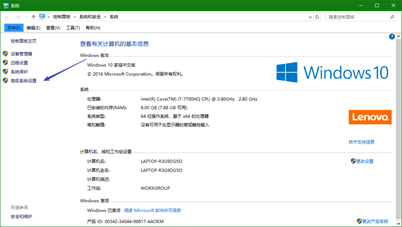
接着点击环境变量

然后你就能看到环境变量的具体设置界面了
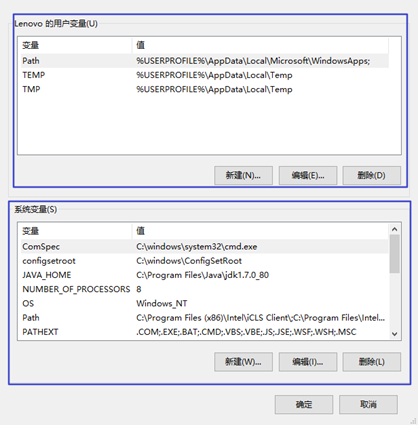
如图所示,环境变量分为用户变量和系统变量. 系统环境变量,对所有用户起作用,而用户环境变量只对当前用户起作用,这是这两点的差距. 当然了作为开发,你的JAVA_HOME也是可以配置到用户变量里面的
.
好了重点来了, 我们先来了解一下windos里面的变量是什么含义,
所谓变量,就是指一个在不同环境中会有相对不同的值的、但在所有环境中都有相同约定的含义的量。这些变量,可以在开始菜单-运行中输入,如输入%SystemRoot% ,系统会直接打开 C:\WINDOWS 目录。
我们来进行测试一下:
首先我定义了一个用户变量,里面的值指向了一张图片:
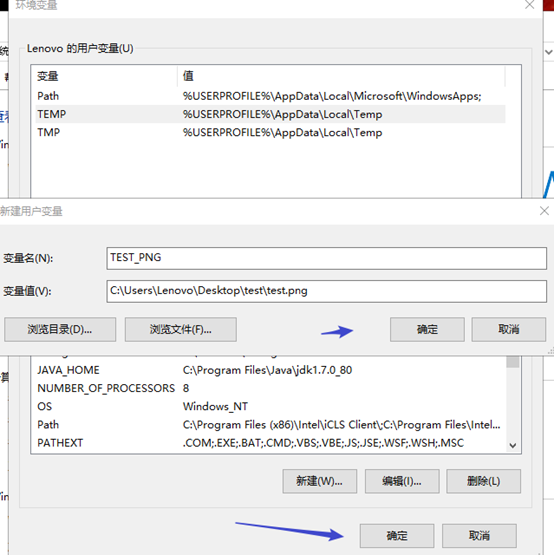
提示:加入的变量一定要点击确定保存,否则无效.
下面我们来测试一下,在运行命令中,输入该变量是否会打开该照片,WIN+R调出运行:
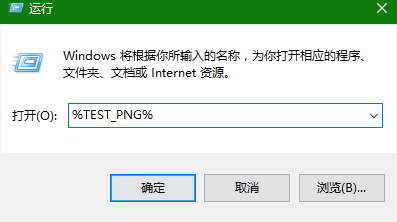
看,打开了这张图片
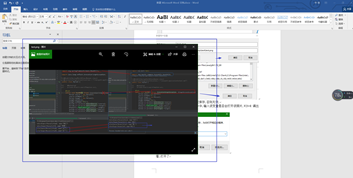
讲到这里相信大家已经对环境变量不会迷茫了,下面阿风再介绍一下我们常用的path变量:
Path变量其实是dos以前的内部命令,windows然后沿用至今。用作运行某个命令的时候,本地查找不到某个命令或文件,会到这个声明的目录中去查找。
举个JAVA安装的例子:

想要执行这个命令,必须进入到这个文件夹,否则以非这个文件夹执行命令的时候就会报错.
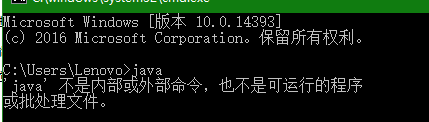
我们进入文件夹执行命令(完全没有问题)

再举一个例子:
下面我们来简单编译一个java文件:
C:\Users\Lenovo\Desktop\test\Demo.java

然后阿风的做法是:

想要编译一个不是bin目录的文件,你需要指定javac的全路径才行,是不是很麻烦啊. 所以我们才会配置JAVA_HOME. 友情提示:这也是某些编辑器需要JAVA_HOME的原因.当然了,某些编辑器是可以不用配置的,因为他们指向了跟目录,下面是IDEA的JDK配置
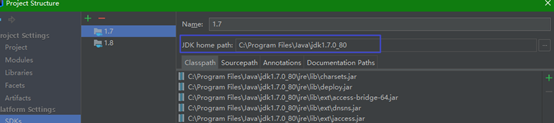


 登录功能的实现,完善登录功能...)


![[c#基础]使用抽象工厂实现三层](http://pic.xiahunao.cn/[c#基础]使用抽象工厂实现三层)
)




-- 解决Ubuntu下crontab不能正确执行脚本的问题)







